
حتما در برخی سایت ها دیده اید که امکان دانلود مقالات به صورت PDF را به کاربران داده اند. یعنی کاربر همان مطلبی که در حال خواندن آن است، می تواند دانلود کند و برای همیشه به آن دسترسی داشته باشد. قطعا یک روش پیاده سازی چنین امکانی به صورت دستی در سایتهای وردپرس وجود دارد که شما مقالات خود را تبدیل به PDF کنید و در پایین مطلب لینک دانلود آن را درج کنید. اما راه سریع تر و بهتر آن، استفاده از افزونه PDF24 Article To PDF است. این افزونه این امکان را در سایت شما فراهم می کند که کاربران بتوانند خروجی PDF مقاله ای که در حال خواندن آن هستند را داشته باشند. نیازی نیست که شما فایل پی دی اف را ایجاد کنید. بلکه توسط این افزونه محتوای مقاله در زمان درخواست کاربر، تبدیل به PDF شده و به کاربر ارائه می شود. کاربران فایل PDF را هم می توانند در ایمیل خود دریافت کنند، و هم می توانند در همان صفحه مستقیما دانلود کنند.
فهرست عناوین مقاله
خلاصه ای درباره افزونه PDF24 Article To PDF
این افزونه خوانندگان سایت شما را قادر می سازد تا از مطلبی که در سایت شما در حال خواندن آن هستند، یک نسخه خروجی PDF تهیه کنند. کار با این افزونه به دو شکل است. حالت اول کاربر می تواند از طریق وارد نمودن ادرس ایمیل خود در باکس مربوطه فایل PDF را دریافت نماید. یعنی مستقیما با وارد نمودن ایمیل، لینک دانلود فایل برای مخاطب ارسال می شود. در حالت دوم، دانلود مستقیم فایل در سایت قرار داده می شود و بدون وارد نمودن ایمیل، کاربر می تواند فایل PDF را دریافت نماید.

برخی از ویژگی های اصلی افزونه PDF24 Article To PDF
- ایجاد فایل های PDF از یک یا چند مقاله
- قابلیت دانلود فایل PDF به طور مستقیم یا از طریق ایمیل
- تنظیم آسان PDF24 Article To PDF
- عدم نیاز به سرور خاص
- پشتیبانی از زمینه های سفارشی
- نصب آسان بدون یا با حداقل تغییر قالب
باکس دانلود PDF، لینک های PDF و قالب فایل PDF می توانند توسط کدهای CSS سفارشی شوند. علاوه بر این شما می توانید بسیاری از تنظیمات سایر قسمت های افزونه PDF24 Article To PDF را در بخش تنظیمات افزونه تغییر دهید. سرور یا فضای وب شما، که سایت شما در آن میزبانی شده است، برای اجرای این افزونه نیازی به ماژول خاصی ندارد. فقط کافیست افزونه را نصب کنید و کار با آن را شروع کنید.
تنظیمات اصلی افزونه
بعد از نصب و فعالسازی افزونه PDF24 Article To PDF از طریق آموزش نصب افزونه در وردپرس، گزینه جدید PDF24 Plugin در بخش پیشخوان سایت -> تنظمیات ایجاد می شود. با انتخاب آن وارد بخش تنطیمات افزونه می شویم.

تنظیمات عمومی افزونه
زبان (Language) : این افزونه از زبان فارسی پشتیبانی می کند فقط کافیست در این بخش Persian را انتخاب نمایید.
دسترسی (Availability) : در این قسمت مشخص می کند که چه کسانی قادر به دیدن دریافت PDF مقاله باشند. برای همه بازدید کنندگان یا فقط برای کاربرانی که به سیستم وارد شده اند؟
اشکال زدایی (Debug outputs): در صورت وجود مشکل در افزونه، با فعال کردن این گزینه، مشکلات را می توانید پیدا کنید.
فشرده سازی مطالب (Compress Contents): در صورتی که می خواهید فایل با سرعت بیشتری دانلود شود این گزینه را فعال نمایید تا فایل های PDF را فشرده سازی کند.
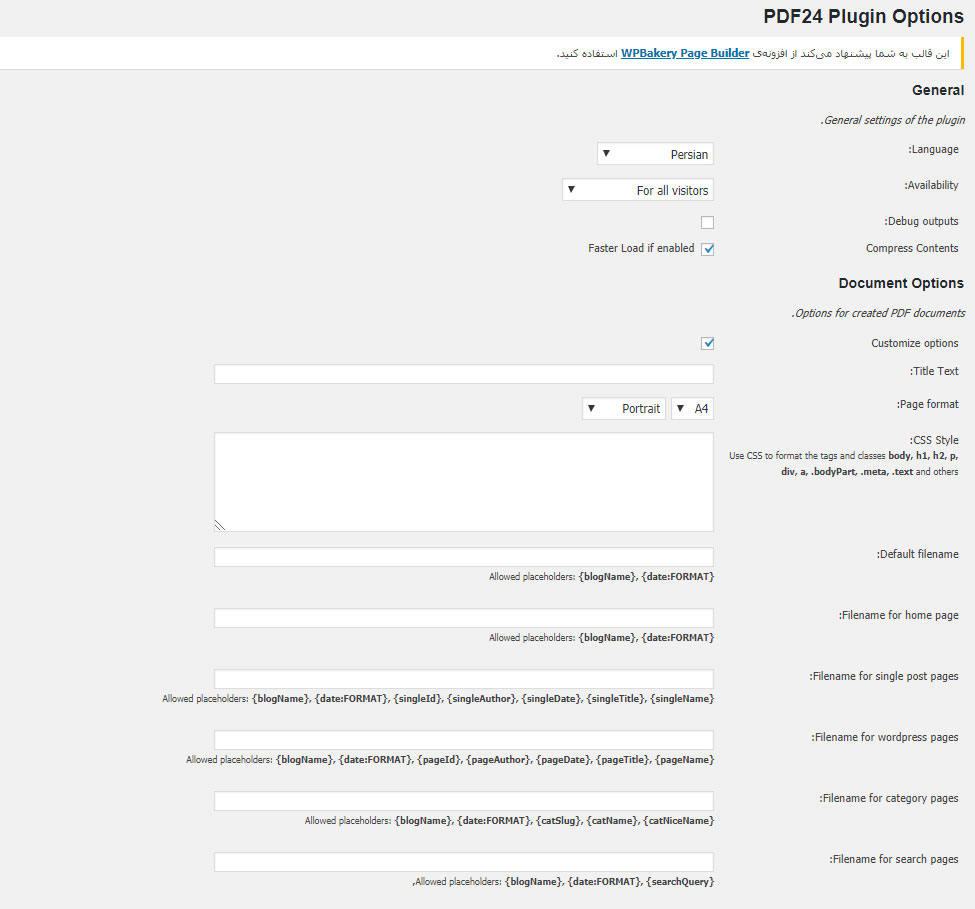
تنظیمات فایل
Customize options : اگر مایلید گزینه ها را سفارشی کنید این قسمت را انتخاب کنید.
با فعال کردن قسمت سفارشی سازی تنظیمات فایل می توانید عنوان متن، فرمت برگه، کدهای سفارشی سی اس اس، نام پیش فرض، نام صفحه اصلی، نام فایل برای صفحات تک پست، نام پرونده صفحات وردپرس، نام پرونده برای صفحات گروه، نام پرونده صفحات جستجو را انتخاب نمایید.
تنظیمات ایمیل
در این بخش تنظیمات ایمیل ارسالی را می توانید مشخص کنید.
Customize options : با انتخاب این بخش می توانید گزینه ها را سفارشی سازی کنید.
انتخاب نوع متن، موضوع،فرستنده و محتوا را به داخلواه پر کنید.

ویژگی های مقاله
ویژگی های مقاله برای نشان دادن یک جعبه کوچک در پایین یا بالای هر مقاله را می توانیم در این قسمت تنظیم کنیم تا افزونه PDF24 Article To PDF مقاله را به یک فایل PDF کند.
از این ویژگی استفاده کن (Use this feature):انتخاب این قسمت باعث می شود تا این ویژگی برای مقاله فعال شود.
مجوزها (Permissions): در صورتی که قصد دارید برای برگه ها، صفحات، دسته بندی ها، صفحه نخست، برگه پست تکی و جستجو این ویژگی ها فعال نباشد می توانید با انتخاب هر قسمت این ویژگی را برای آن غیرفعال کنید.
حالت نمایش (Display mode) : دو حالت برای محل نمایش افزونه PDF24 Article To PDF در مقاله ها وجود دارد. از بین دو حالت بالای مقاله یا پایین مقاله یکی را باید انتخاب نمایید.
استایل (Style) : استایل قرار دادن فایل PDF در دو حالت ارسال PDF به ایمیل و درج لینک دانلود PDF وجود دارد. در حالت پیشفرض کاربر با وارد کردن ایمیل قادر است فایل PDF دریافت کند و در حالت لینک به طور مستقیم می تواند فایل را دانلود نماید.
با انتخاب قسمت Customize this style می توانید کدهای سفارشی مربوط به این قسمت را وارد نمایید.
ویژگی نوار کناری و ویژگی ابزارک نوار کناری
این ویژگی یک ابزارک را به وبلاگ وردپرس شما اضافه می کند. به قسمت ابزراک در قسمت نمایش پنل وردپرس خود نگاه کنید. ابزارک Article to pdf به ابزارک های قبلی اضافه شده است که می توانید آن را به سایدبار اضافه نمایید.
همچنین می توانید از کد زیر در قالب خود استفاده کنید.
<?php pdf24Plugin_sidebar(); ?>

همچنین برای نمایش ابزارک در هر بخش از سایت می توانید سفارشی سازی انجام دهید.
از این ویژگی استفاده کن (Use this feature) : انتخاب این قسمت باعث می شود تا این امکان مدیریت فراهم شود.
مجوزها (Permissions) : در صورتی که قصد دارید ابزارک PDF24 Article To PDF برای برگه ها، صفحات، دسته بندی ها، صفحه نخست، برگه پست تکی و جستجو این ویژگی ها فعال نباشد می توانید با انتخاب هر قسمت این ویژگی را برای آن غیرفعال کنید.
سبک (Style) : ده سبک برای دانلود کردن PDF در ساید بار وجود دارد که می توان یکی از این سبک ها را انتخاب نمود.
- آبی (دانلود pdf)
- آبی (ایمیل pdf)
- پیشفرض (دانلود pdf)
- پیشفرض (ایمیل pdf)
- خاکستری (ایمیل pdf)
- هیبرید (ایمیل pdf)
- لینک باکس (دانلود pdf)
- لینک (دانلود pdf)
- ساده (دانلود pdf)
- ساده (ایمیل pdf)

تنظیمات نمایش دکمه دانلود
این ویژگی باک دانلود را در همه جا در پایین نوشته ها، هدر یا فوتر نشان می دهد.
همچنین می توانید با کد نیز آن را داخل قالب هر جا که بخواهید کپی و جایگذاری کنید. به عنوان مثال در header.php ، footer.php نیز می توانید این کد را اضافه نمایید تا نمایش داده شود. تنظیمات این بخش هم مانند قسمت های قبلی است.
ویژگی پیوند
با فعال نمودن این قسمت، می توانید لینک دانلود PDF را در سایت نمایش دهید. همچنین با درج قطعه کد معرفی نیز می توانید آن را در سایت خود نمایش دهید.
اگر پیوند خارج از loop قرار گیرد، کد پیوندی را تولید می کند که تمام مقالات موجود در صفحه فعلی را به یک فایل PDF تبدیل می کند. اگر پیوند داخل حلقه قرار گیرد، کد پیوندی را تولید می کند که فقط مقاله فعلی را تبدیل می کند.
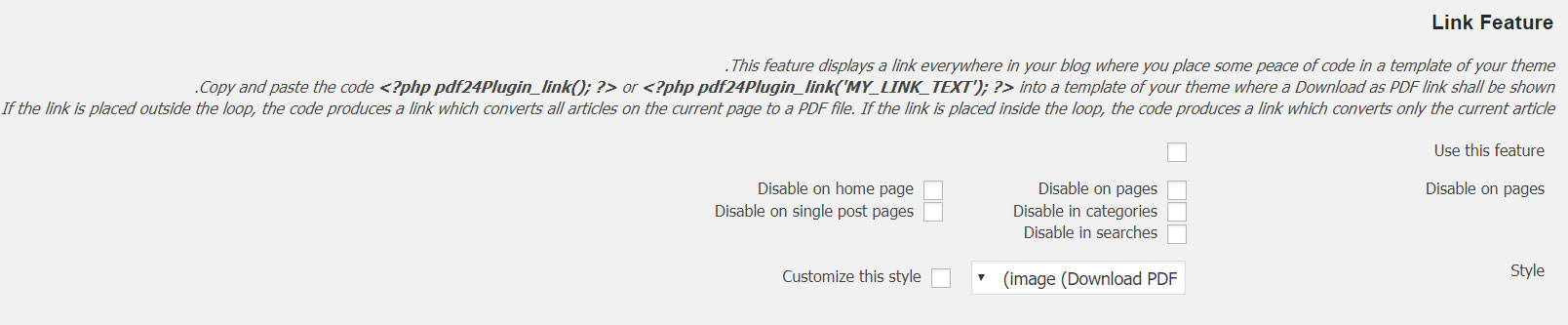
زبان سفارشی
در اینجا می توانید عناصر زبان خود را برای جعبه های ایجاد PDF نمایش داده شده در صفحات خود وارد کنید. در هر جعبه متن به صورت انگلیسی نمایش داده شده است که شما می توانید آن را به فارسی تزجمه کنید.
قالب فایل سفارشی
این گزینه ها به شما امکان سفارشی کردن قالب فال را می دهند که تمام ورودی های مقاله را محصور می کند. برخی از متغیرهایی که با محتوای مربوطه جایگزین می شوند وجود دارد.

بعد از اعمال تغییرات تنظیمات افزونه PDF24 Article To PDF گزینه save changes را بزنید تا تغییرات ذخیره شوند.
در نهایت بعد از اعمال تغییرات و ذخیره کردن به صورت زیر می توانیم خروجی داشته باشیم.
حالت اول: برای انتخاب دکمه ارسال PDF از طریق وارد کردن ایمیل

حالت دوم: انتخاب لینک مستقیم دانلود PDF

سخن پایانی
با استفاده از این افزونه می توانید به کاربران خود اجازه دهید که یک نسخه PDF از نوشته ای که در حال خواندن آن هستند، داشته باشند. نیازی نیست که شما فایل PDF را آماده و آپلود کنید. این افزونه خودش محتوا را تبدیل به PDF می کند و در اختیار کاربران قرار می دهد.
از اینکه این مطلب را مطالعه نمودید متشکرم. اگر سوالی درباره افزونه PDF24 Article To PDF دارید یا افزونه بهتری را برای تبدیل نوشته به PDF می شناسید، در بخش نظرات این مطلب مطرح کنید.


















عالی بود واقعا ممنونم تشکر